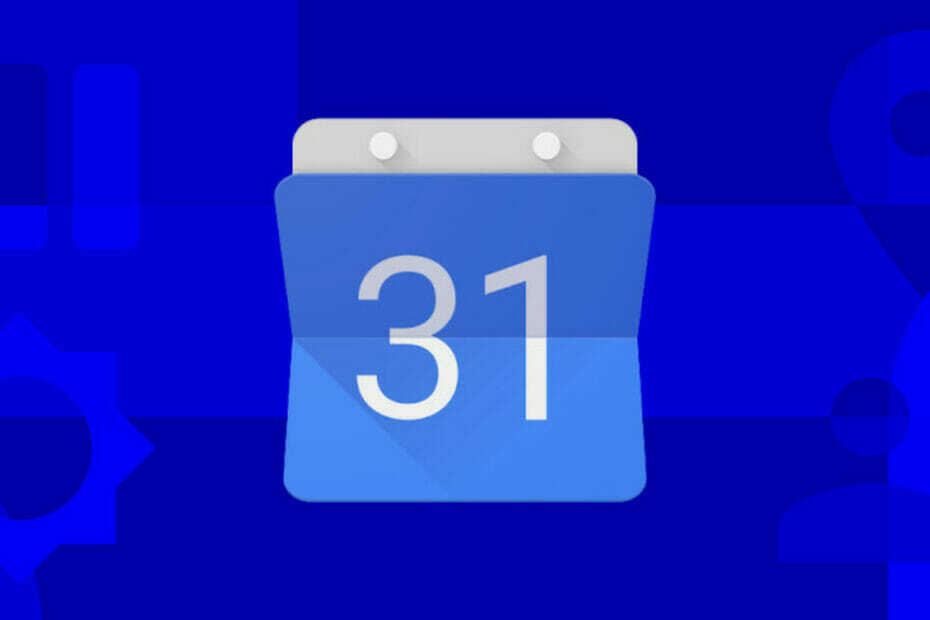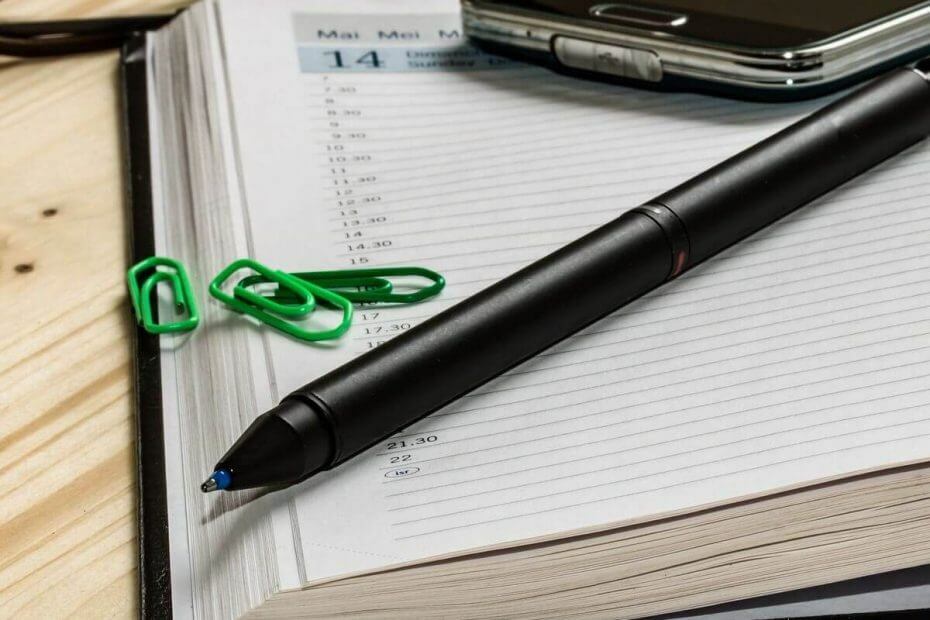
Този софтуер ще поддържа драйверите ви работещи, като по този начин ви предпазва от често срещани компютърни грешки и отказ на хардуер. Проверете всичките си драйвери сега в 3 лесни стъпки:
- Изтеглете DriverFix (проверен файл за изтегляне).
- Щракнете Започни сканиране за да намерите всички проблемни драйвери.
- Щракнете Актуализиране на драйвери за да получите нови версии и да избегнете неизправности в системата.
- DriverFix е изтеглен от 0 читатели този месец.
Голям брой потребители се оплакаха, че Google Calendar няма да изтрие повтарящи се събития. Този проблем изглежда е изключително често срещан.
Трябва да се справите с този проблем с Google Календар, като същевременно се уверите, че сте в крак с последните си уговорки за среща, може да бъде изключително досадно.
Ето какво трябваше да каже един потребител по този въпрос Поддръжка на Google форуми:
Не мога да изтрия едно събитие в повторяеми събития в Google Календар. Изчезва и се показва обратно.
В тази статия ще разгледаме някои от най-добрите методи за отстраняване на неизправности, за да ви помогнем да си върнете контрола над календара. Прочетете, за да разберете повече.
Какво да направя, ако събитието на Google Календар няма да се изтрие?
1. Актуализирайте браузъра си до най-новата версия
-
Щракнете върху бутон с три точки в горната дясна част на екрана.
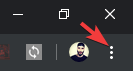
- Задръжте курсора на мишката върху Помогне бутон -> изберете Всичко за Google Chrome.
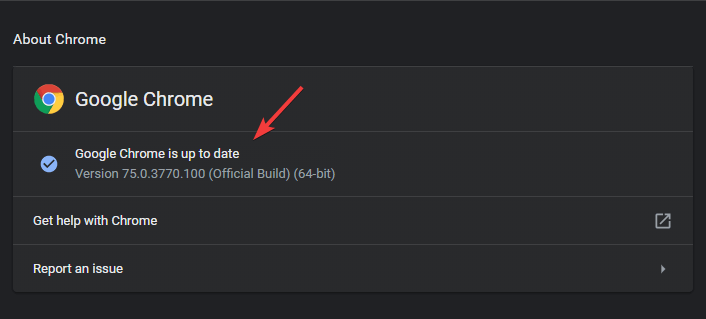
- Ще се отвори друг раздел, който ще провери за най-новата издадена версия.
- Рестартирам Chrome и проверете дали проблемът продължава.
2. Отворете браузъра си в режим „инкогнито“
-
Щракнете с десния бутон върху изпълнимия файл за Google Chrome -> изберете Нов прозорец в режим „инкогнито“.
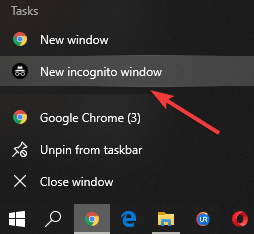
- Достъп Google Календар и опитайте отново да изтриете повтарящото се събитие.
- Ако този метод не е разрешил проблема ви, моля, следвайте следващия метод.
3. Проверете кога събитието / събитията свършват и се опитайте да ги изтриете от там
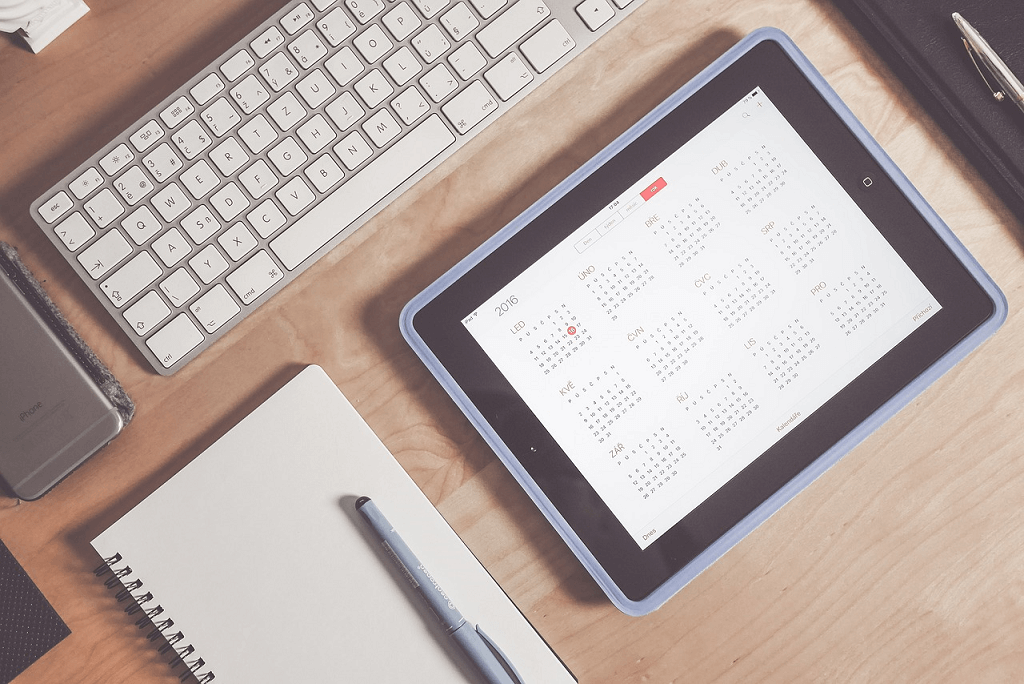
- Някои потребители са успели да изтрият проблемния запис в календара си, като проследят крайната дата на събитието до няколко години в бъдеще.
- Ще трябва да намерите настройката за крайна дата на събитието, което се опитвате да изтриете, и да го изтриете от това място в календара.
4. Премахнете всички хора, споделили календара
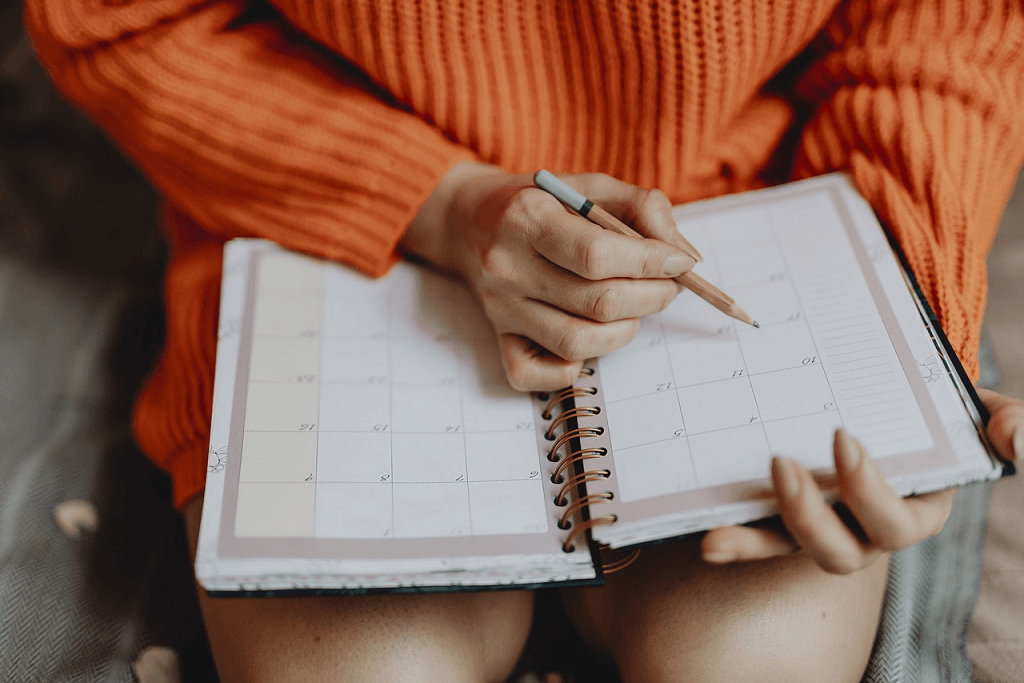
- Опитайте да премахнете от календара всички хора, които са имали достъп до събитието.
- След като направите това, опитайте да премахнете събитието отново.
5. Проверете други календари, които не са от Google
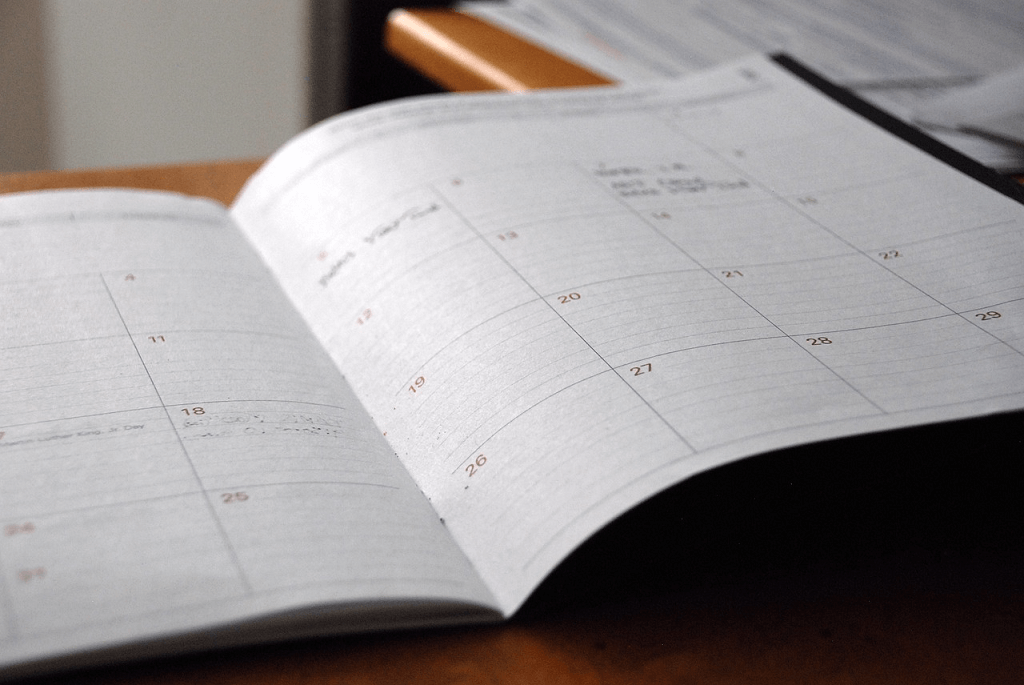
- Невъзможност за премахване на повтарящо се събитие в Google Календар може да е причинено и от свързването на календара с други услуги като например Microsoft Outlook.
- Отворете другото приложение Календар и се уверете, че събитието първо е премахнато от там, след което опитайте да премахнете повтарящото се събитие от Google Календар както добре.
В тази статия разгледахме някои от най-добрите методи за отстраняване на неизправности, за да отстраним проблема, причинен от невъзможността да премахнете повтарящо се събитие от вашия Google Календар.
Ще се радваме да знаем дали това ръководство Ви е помогнало да разрешите проблема си. Моля, не се колебайте да ни уведомите, като използвате раздела за коментари под тази статия.
ПРОЧЕТЕТЕ СЪЩО:
- 6 най-добри приложения за календар за потребители на Windows 10
- Поправка: Уеб частта на SharePoint Online Calendar не показва събития
- КОРЕКЦИЯ: Приложението за календар на Windows остана при синхронизиране в Windows 10, 8.1